Come aggiungere MP3 a iPhone in 3 modi [Aggiornato]
Downloader musica Doremi
4.9 fuori 5
- per Windows 10/8/7
- per macOS 10.13+
- per Android
Downloader musica Doremi
4.9 fuori 5

Qui ti presentiamo tre modi per aggiungere MP3 a iPhone. Sia che tu voglia trasferire MP3 su iPhone tramite iTunes o AirDrop, puoi imparare come farlo seguendo questa guida.
Puoi iscriverti ad Apple Music, acquistare brani o album da iTunes Store o, come introdotto qui, trasferire MP3 su iPhone da un computer.
Allora come farlo accadere?
L'utilizzo di iTunes per sincronizzare i file MP3 sul tuo iPhone è considerato il modo predefinito per aggiungere MP3 su iPhone. Tuttavia, non è l'unica soluzione, né la migliore. Puoi fare affidamento su un download di musica MP3 online per aggiungere musica anche al tuo iPhone.
Continua a leggere per scoprire come aggiungere MP3 all'iPhone con il maggior numero di modi possibili!
Parte 1. Come aggiungere MP3 a iPhone con iTunes
In questa parte, ti mostrerò un modo pratico per scaricare MP3 su iPhone. Hai bisogno di due strumenti: iTunes sul tuo computer e DoremiZone Music Downloader. Perché DoremiZone?
DoremiZone Music Downloader ti aiuta a scaricare MP3 di alta qualità da oltre 1,000 siti di hosting di musica popolare in modo rapido e sicuro. È disponibile su Windows, Mac e Android.
Con DoremiZone, goditi la musica senza perdite di qualità e gestisci comodamente i file musicali su più dispositivi!
Downloader musica Doremi
Download di musica illimitato a 320 kbps
- per Windows 10/8/7
- per macOS 10.13+
- per Android
Dopo aver installato i tre programmi, vediamo come aggiungere MP3 su iPhone sul sistema Windows.
Passo 1. Copia un collegamento musicale da YouTube Music.
Passo 2. Scarica l'MP3 sul computer.
Innanzitutto, install Downloader di musica DoremiZone e aprilo.
In secondo luogo, incolla il collegamento musicale a DoremiZone Music Downloader nella barra di ricerca.
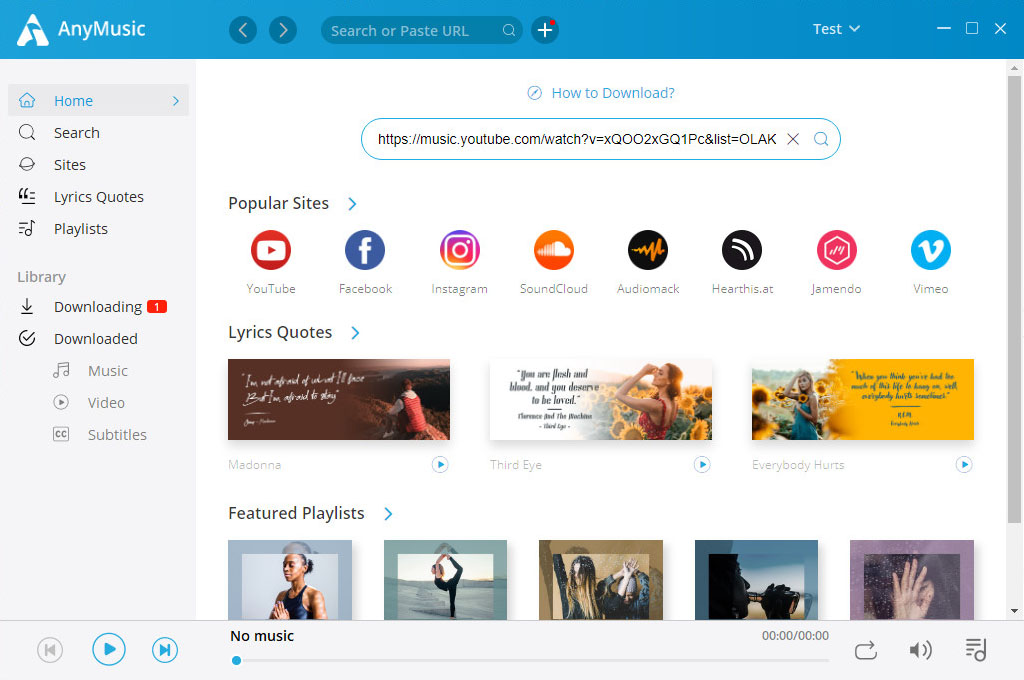
In terzo luogo, scegli la qualità e scaricare l'MP3.
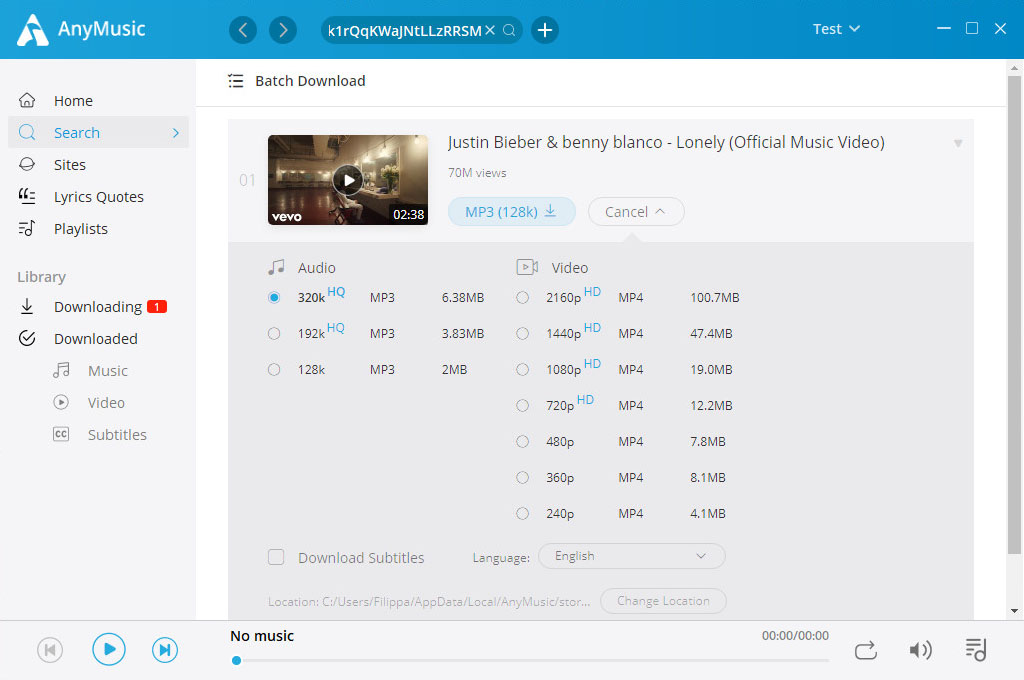
Musica ad alta risoluzione scaricata!
Passo 3. Copia il file su iTunes.
Andare in biblioteca e fare clic su Aperto nell'angolo in alto a destra dell'interfaccia per controllare i file scaricati.
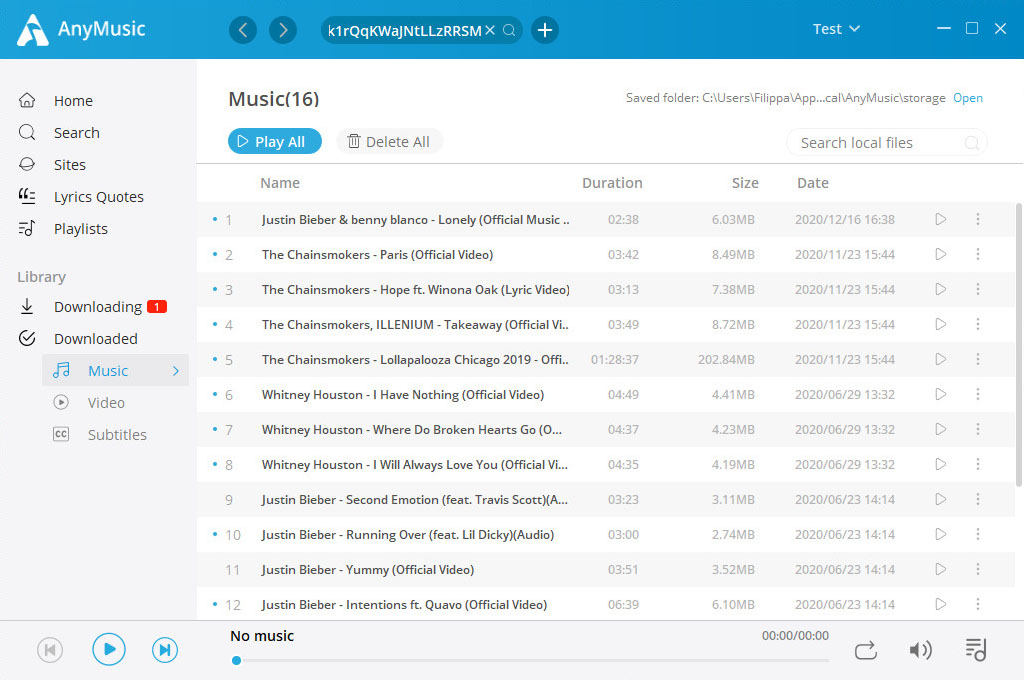
Vedrai la tua musica scaricata. Tieni la finestra aperta.
Poi avvia iTunes sul tuo computer e passa a Musica.
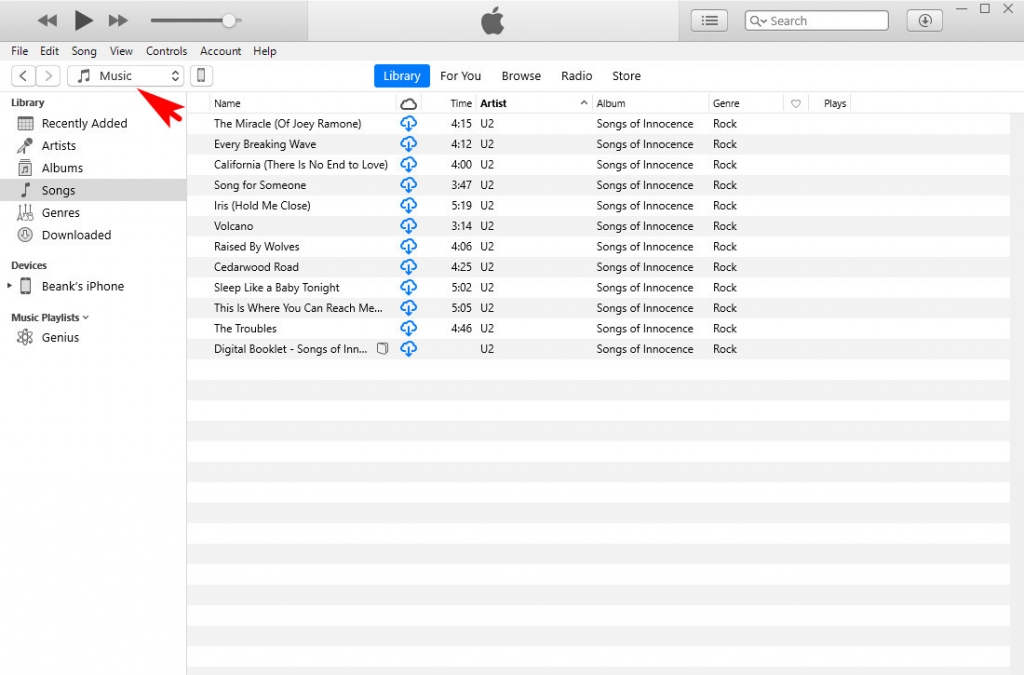
Trascina i file desiderati da un file locale a iTunes.

Quindi puoi trovare i file copiati su iTunes.
Passo 4. Collega l'iPhone al computer tramite USB e consegna il file all'iPhone. Consenti al computer di accedere a iPhone e viceversa. Fare clic sull'icona del cellulare sul lato destro di Musica.
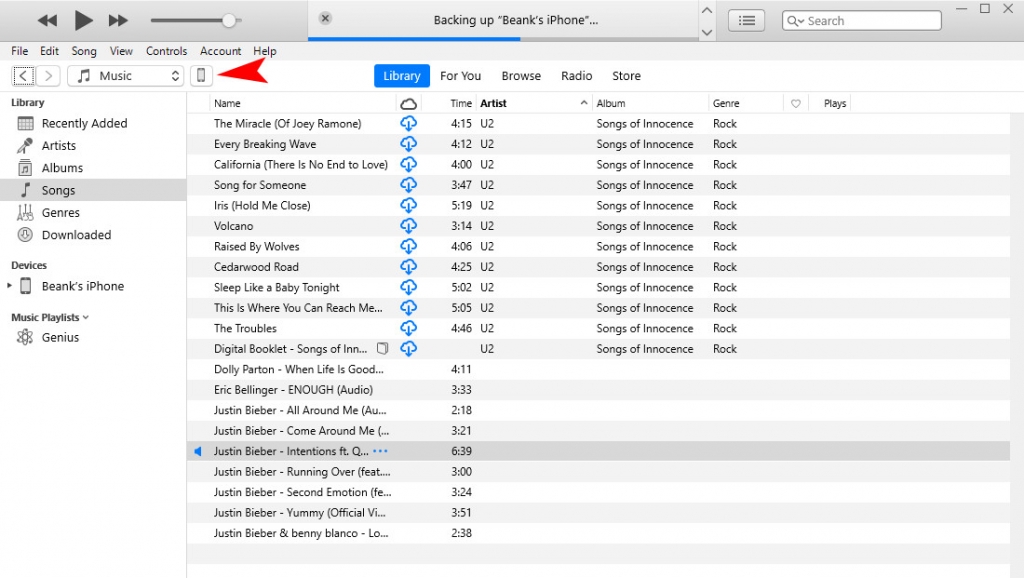
Trova Musica in Impostazioni nella colonna di sinistra. Fai le tue scelte di sincronizzazione in primo luogo, quindi fare clic su APPLICA nella parte inferiore destra dell'interfaccia. Tutto quello che devi fare è aspettare che i file si sincronizzino con il tuo iPhone.
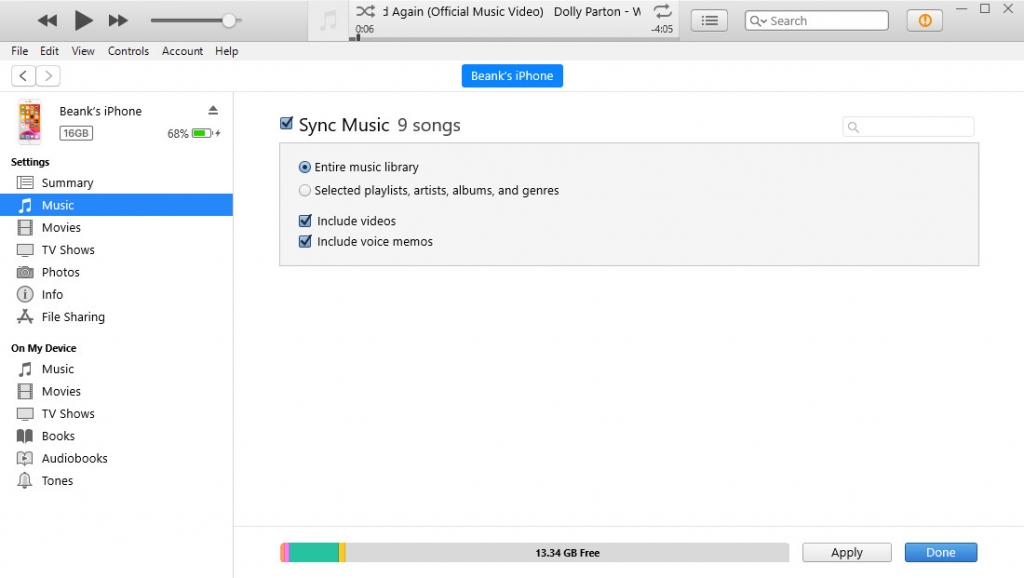
Passo 5. Apri musica su iPhone. Puoi trovare la musica scaricata in Canzoni. Congratulazioni!
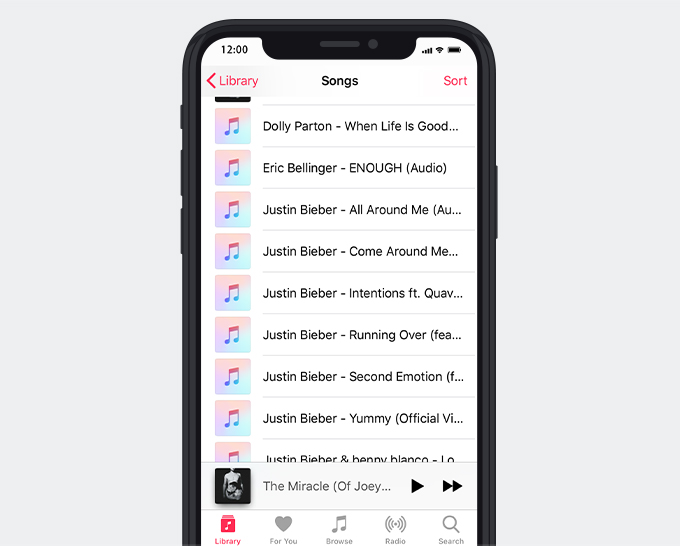
Parte 2. Come aggiungere MP3 a iPhone senza iTunes
Aggiungi MP3 all'iPhone con un downloader MP3 gratuito
Questa parte riguarda la guida completa su come aggiungere MP3 a iPhone utilizzando Documenti di Readdle e AmoyShare MP3 Finder gratuito.
Hai solo bisogno di un software - Documents by Readdle.
Vediamo come realizzarlo!
Passo 1. Scaricare Documenti di Readdle nell'App Store.
Passo 2. Apri Documenti e fai clic sull'icona del browser a forma di bussola. È nell'angolo in basso a destra.
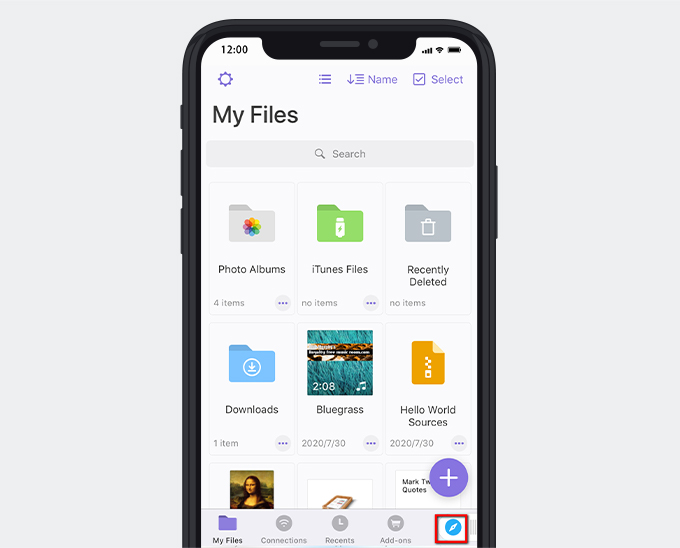
Passo 3. Entra AmoyShare MP3 Finder gratuito nella casella di ricerca, quindi vai al sito.
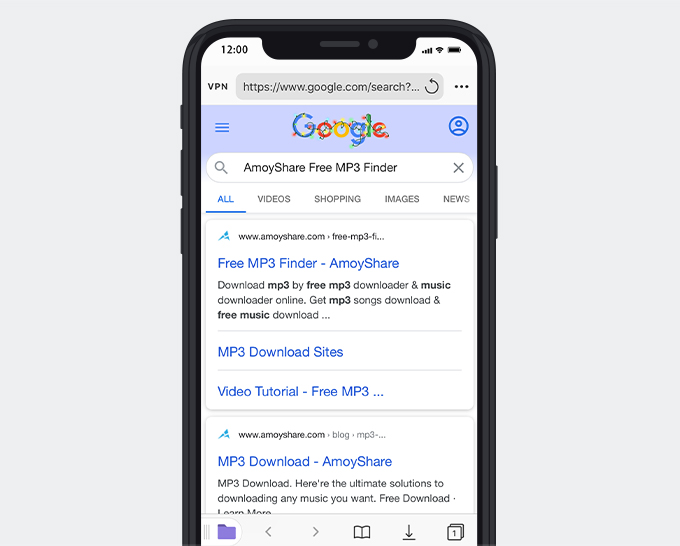
Passo 4. Digita le parole chiave nella barra di ricerca oppure puoi scaricare MP3 con URL.
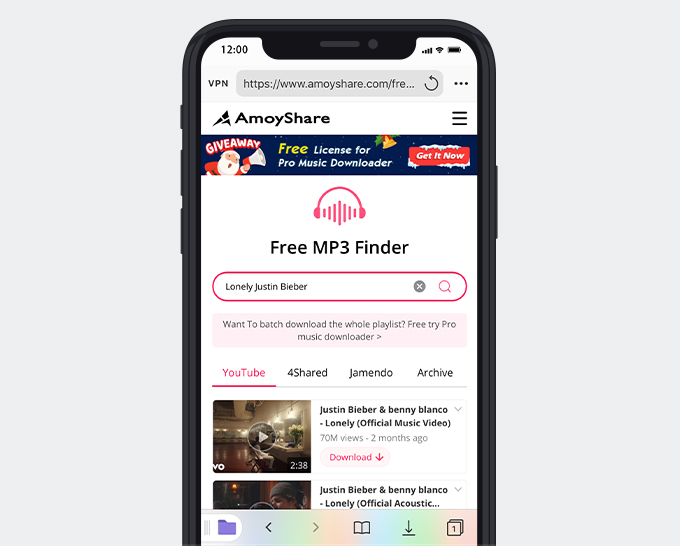
Passo 5. Scaricare musica. I documenti ti porteranno a una nuova pagina. È possibile rinominare il file e modificare il percorso del file.
Dopo che l'MP3 è stato scaricato sul tuo iPhone, puoi esplorare i download in Documenti e godertelo.
Aggiungi MP3 all'iPhone con Airdrop
Se vuoi aggiungere MP3 all'iPhone in modalità wireless, puoi farlo anche con Airdrop su Mac.
Passo 1. Assicurati che i due dispositivi siano nell'intervallo Bluetooth e Wi-Fi, quindi apri AirDrop sul tuo iPhone e Mac.
Passo 2. Scegli il file che desideri trasferire e fai clic con il pulsante destro del mouse Condividi, fare clic su Airdrop. Quando si apre la finestra, fai clic sul nome del tuo iPhone per inviare i file.
Passo 3. Quindi fare clic su Accetta su iPhone per ricevere l'MP3.
Tutto sommato
Ora conosci tutti i modi praticabili per aggiungere MP3 a iPhone. Esegui uno dei metodi sopra per trasferire facilmente MP3 su iPhone.
Non dimenticarlo. Prima di aggiungere MP3 al tuo iPhone, potresti dover utilizzare il downloader di musica dedicato - Zona Doremi per scaricare tutta la musica che ti piace.
Domande frequenti
Come trasferisco i file MP3 su iPhone con iTunes?
Devi prepararti Downloader di musica DoremiZone e iTunes. DoremiZone Music Downloader può aiutarti a scaricare più velocemente MP3 di alta qualità da oltre 1000 siti di hosting musicale popolari.
Come mettere i file MP3 su iPhone senza iTunes?
Utilizzando Documents di Readdle e AmoyShare MP3 Finder gratuito , puoi farlo rapidamente. AmoyShare Free MP3 Finder è un utile downloader di MP3 online. Con esso, puoi scaricare file MP3 in alta qualità.
Articoli Correlati
- Come scaricare musica (Nuova guida 2023)
- I 6 migliori siti per scaricare musica senza diritti d'autore nel 2023
- 3 metodi per scaricare audio dal sito web [lavoro al 100%]
- Come convertire Audiomack in MP3? [Guida dettagliata]
- I migliori siti di download di musica gratuiti da non perdere [2023]
- Come scaricare musica sul lettore MP3 dal computer?
- I 15 migliori siti per ottenere download di album gratuiti [100% funzionante]
- 4 modi per estrarre facilmente l'audio da MP4
- Come scaricare musica gratis su iPhone [2 modi sicuri]
- Jamendo Music Download su Mac, Windows e online
Potresti anche essere interessato a questi argomenti